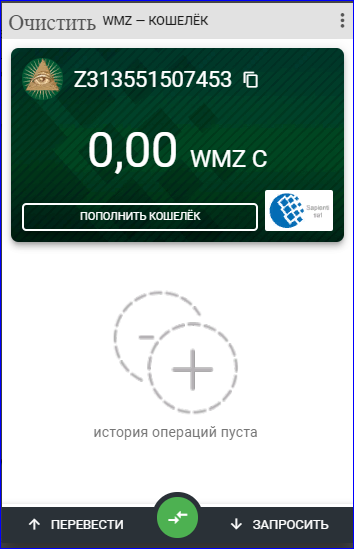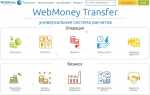Вход в кошелек Вебмани: как зайти в личный кабинет
Популярность электронных платёжных систем обусловлена удобством и доступным управлением с мобильных устройств и планшетных компьютеров. Управлять финансами с помощью ПС можно в любое время. Одним из популярнейших онлайн-сервисов является Вебмани. Вход Webmoney осуществить не составляет труда: читайте о способах в статье.
Вход в личный кабинет WebMoney
Тем, кто желает открыть электронный веб-кошелёк в платёжной системе WebMoney, необходимо ознакомиться с некоторыми особенностями.
Для создания кошелька понадобится зайти на главную страницу сервиса. Пользователям мобильных устройств рекомендуется скачать приложение Вебмани
. Пройти процедуру стандартной регистрации при помощи адреса электронной почты и номера мобильного телефона достаточно просто. Завершение регистрации подтверждается кодом, который приходит на указанный телефонный номер.
При последующих посещениях при входе на сайт открывается вкладка»Войти», при нажатии на которую открывается страница идентификации. Далее система попросит ввести логин (как правило это WM-индефикатор, номер телефона или адрес электронной почты), пароль. Далее нужно вписать капчу (цифры с картинки) и подтвердить вход с помощью кода из СМС, пришедшего на телефон или через E-num.
Как войти в кошелёк с разных версий WM Keeper
Вход в браузерную версию платёжной системы WM Keeper Standart происходит в стандартном режиме. Понадобится ввести логин, пароль, и подтвердить вход введением капчи и СМС-кода. Вариант WM Keeper Standart Mini
— самая простая и удобная версия даже для тех, кто пользуется электронным сервисом впервые. Единственный минус: любая операция в системе требует подтверждения кодом из СМС, за которые списывается плата.
Keeper WinPro СМС
— классическое приложение для продвинутых пользователей, доступно для ОС — Windows 7, 8, 10, XP, Vista и Windows 2003. В сетевых ресурсах предлагается для скачивания версия также для мобильных устройств. Вход осуществляется с помощью введения пары логин-пароль и подтверждается через E-num и СМС-сообщение.
WM Keeper Webpro (Light)
— сервис с расширенными возможностями. Вход доступен в нескольких вариантах:
- введением логина и пароля;
- с помощью идентификации через систему.E-num;
- посредством личного цифрового сертификата.
WM Keeper Mobile
— приложение практически для всех платформ мобильных устройств. Вход осуществляется с помощью защищённого соединения.
Вход в WMR кошелёк
Пройдя процесс авторизации, пользователь попадает в свой WMID. Для управления средствами понадобиться кликнуть на изображение кошелька, чтобы оказаться в меню и совершать операции с электронными средствами.
Если не получается авторизоваться
Войти в ресурс не удаётся при неверном введении логина и пароля. Пользователю следует обратить внимание на раскладку и язык вода. В некоторых случаях система даёт сбой и требует переустановки.
Если пароль и логин введены верно, а войти не удаётся, существует риск взлома аккаунта мошенниками. В таком случае стоит немедленно связаться со службой поддержки.
Если неправильно ввести код из СМС-сообщения, повторный запрос возможен спустя 20 минут.
Заключение
Вход в ПС Вебмани не представляет сложности. Иногда новичков пугает на первый взгляд сложная система идентификации. Но нужно понимать, что такие меры принимаются для защиты аккаунта.
WebMoney кошелек: вход личный кабинет платежной системы
Вебмани вход осуществляется с официального сайта или через специальный приложения, устанавливаемые как на компьютер, так и на телефон. WebMoney является удобной платформой для создания и управления электронными кошельками с различными валютами.
Данный вид электронных кошельков имеет наибольшую популярность в мире. Создатели Вебмани постарались максимально обезопасить, и в то же время сделать сервис комфортным и доступным.
Через компьютер
WebMoney кошелек вход в личный кабинет осуществляет при помощи официального сайта https://www.webmoney.ru. Для того чтоб зайти в личный кабинет необходима авторизация на сайте.
WebMoney Mini (Standard)
Нажимаем «Вход» в правом верхнем углу.
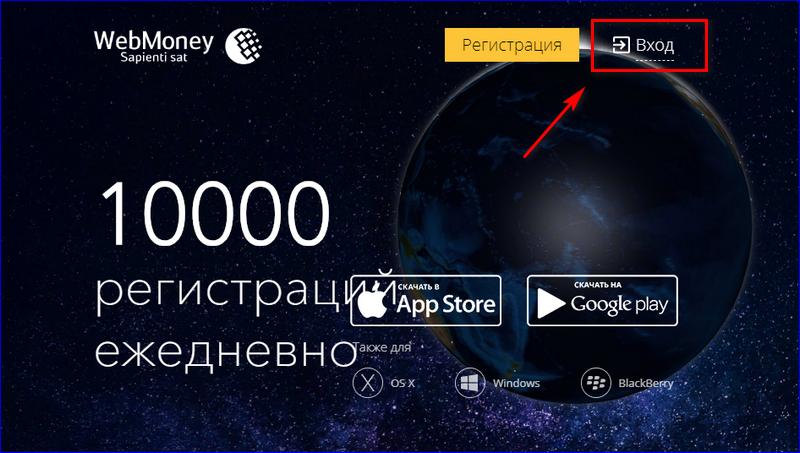
После этого система автоматически откроет WebMoney Mini (Standard) вход в кошелек. Для авторизации потребуется ввести логин (это может быть номер телефона, эмайл или WMID), пароль и капчу. После нажимаем «Вход».
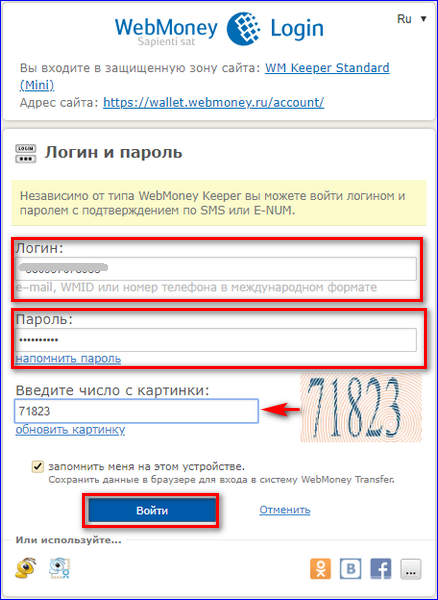
Система предложит ввести код, который будет отправлен на указанный номер телефона. Однако ввод кода можно избежать при наличии специальной программы на смартфоне
, которая позволяет владельцу получить доступ к сайту без использования кода.
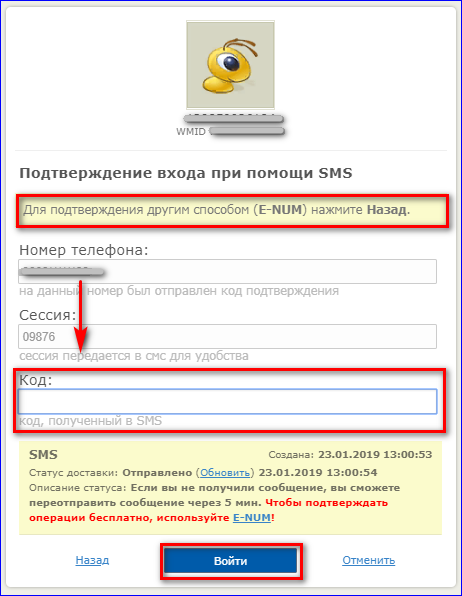
Keeper WinPro (Classic)
Данная программу устанавливается на компьютер и является ещё одним средством входа в WM кошелек. Скачать её можно по ссылке https://winpro.webmoney.ru/. А для входа в программу потребуется специальный ключ. Classic — по сути дополнительная защита аккаунта.
Keeper WebPro (Light)
Ещё один более защищенный путь входа в кошелек. Он осуществляется на сайте https://light.webmoney.ru/v3/Login/Login?ReturnUrl=%2fv3
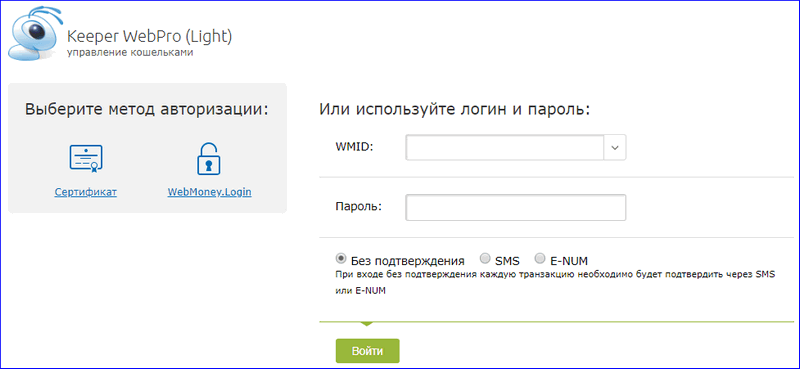
Для входа потребуется WMID и пароль от него. Что примечательно через этот Keeper можно осуществлять вход без подтверждения через SMS или E-NUM, однако при выполнении каких-либо действий в системе (в случае такого входа) придется делать подтверждение действия.
Нет доступа к телефону
Зайти в WebMoney кошелек в случае, если утерян телефон, сложнее. Тут есть несколько вариантов.
E-NUM
В случае наличия E-NUM на каком-либо устройстве вход можно осуществить с его помощью. Для этого нужно нажать «Назад» в нижнем левом углу после введения всех данных входа.
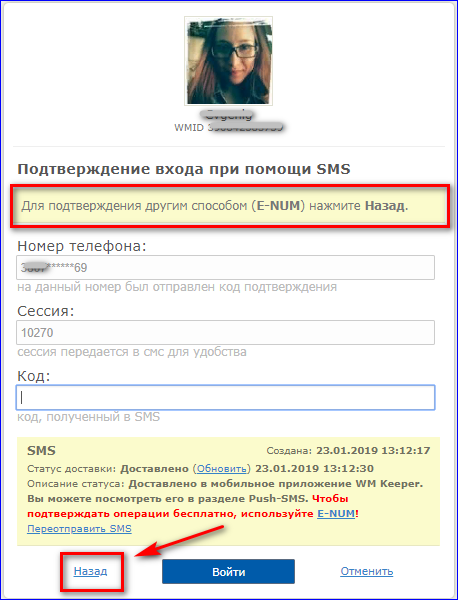
Выбрать вариант подтверждения кода при помощи E-NUM, и нажать на «Получить число вопрос».
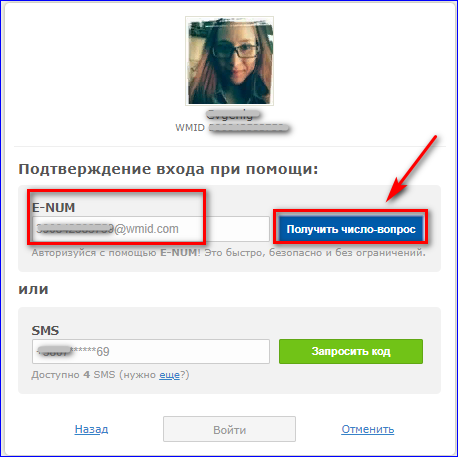
Система автоматически пришлет число-ответ на устройство с E-NUM.
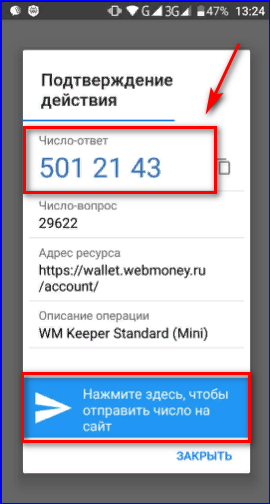
Это число нужно будет ввести в соответствующее поле. В некоторых случаях система предложит ввести его самостоятельно
. После этого можно будет войти в Вебмани кошелек.
Интересно! Вход через E-NUM можно произвести, отсканировав QR-код. Для этого нужно нажать на сканер кода в приложении.
Важно и то, что E-NUM – защищенная система. Поэтому в случае утери гаджета с данной программой на нем, доступа к электронному кошельку не будет ни у кого, кроме владельца.
Нет E-NUM или отсутствует доступ к нему
В случае, если отсутствует доступ к устройству с E-NUM и нет возможности воспользоваться кодом из СМС. Необходимо перейти на страницу https://wiki.webmoney.ru/projects/webmoney/wiki/izmenenie_nomera_telefona и воспользоваться одним из способов смены номера.
Через телефон
Есть 2 способа входа в Вебмани при помощи телефона – официальный сайт (браузер и специальная программа.
Важно! На телефон можно скачать E-NUM, который будет не только дополнительной защитой, но и поможет быстрее заходить в аккаунт.
Браузер – официальный сайт
При входе на официальный сайт WebMoney, с браузера смартфона, система автоматически включает мобильную версию. Для входа в личный кабинет необходимо нажать на значок, расположенный в правом верхнем углу.
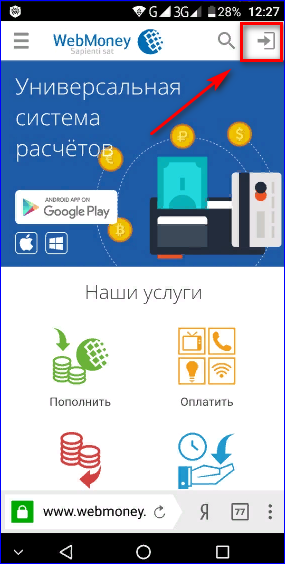
После вводим все стандартные данные – логин, пароль, капчу и нажимаем «Войти».
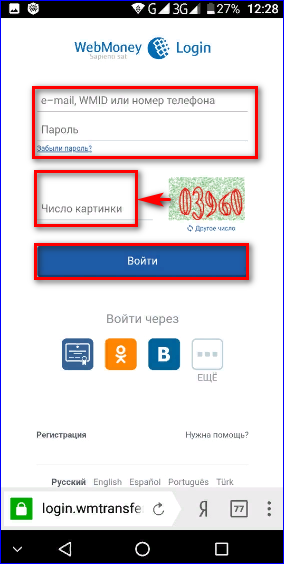
Подтверждаем вход вводом кода и SMS.
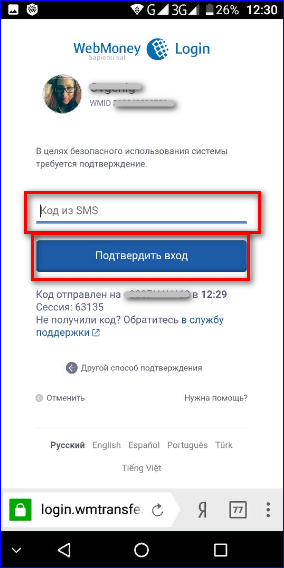
После этого будет открыт Keeper Standard в обычном режиме.
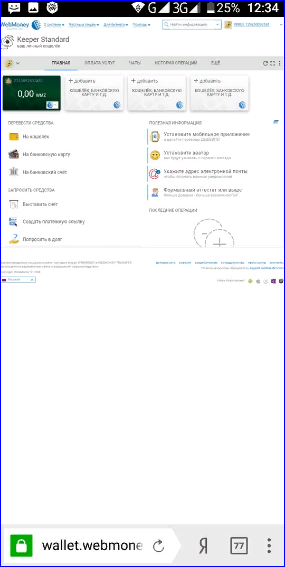
WebMoney Keeper Mobile
Управление личными средствами в «моём электронном кошельке» через браузер — не самое комфортное. И если необходимость в использовании электронного кошелька, просмотре баланса и различных операциях довольно частая, то лучше воспользоваться программой для удобного и быстрого входа с мобильных устройств.
- качаем в Play Маркете WebMoney Keeper, дожидаемся установки и открываем;
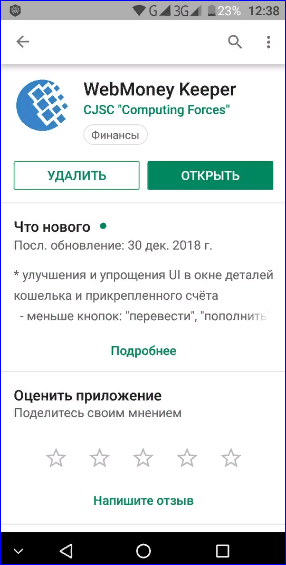
- выбираем код страны, вводим номер телефона и нажимам «Далее»;
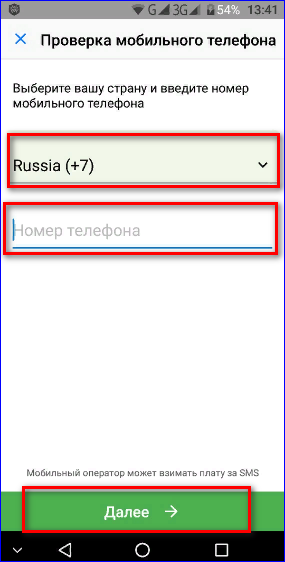
- вводим число с картинки и снова «Далее»;
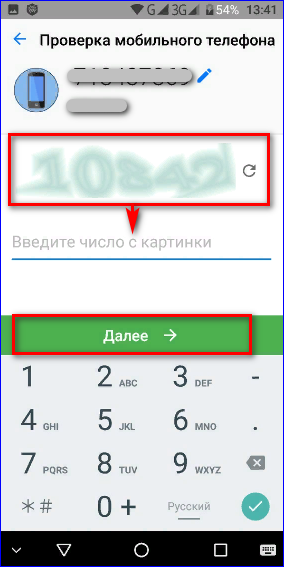
- код подтверждения придёт на указанный номер и его нужно будет ввести в соответствующее поле, после чего перейти к следующему шагу;
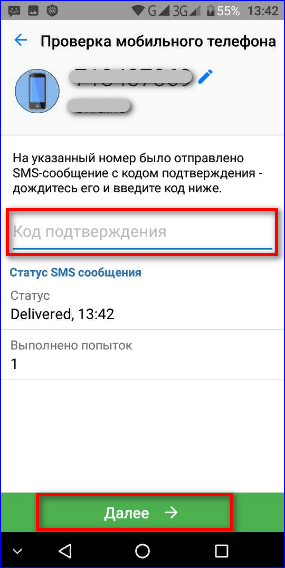
- система предложит несколько способов проверки доступа, наиболее простым является пароль от WMID (но если он забыт, то можно ввести проверочный код или авторизоваться через E-NUM);
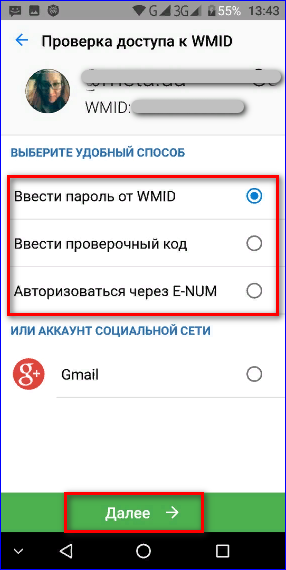
- при каждом из выборов потребуются определенные действия – так, например, при доступе через пароль необходимо ввести его в соответствующее поле.
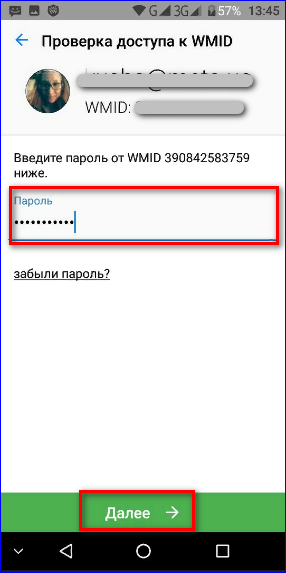
Какое-то время система будет погружать контакты и другие данные необходимые для работы с приложением.
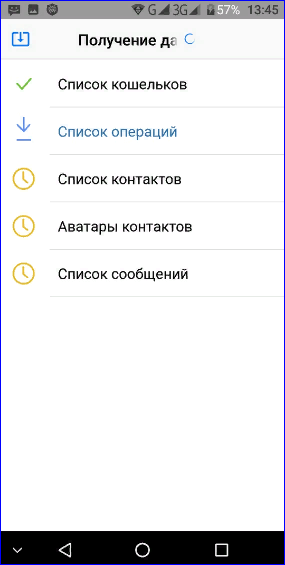
После чего Keeper предложит обезопасить аккаунт от постороннего вторжения и предоставит варианты защиты, которые можно пропустить. Также WebMoney будет предлагать наиболее удобные варианты настроек, которые занимают всего несколько секунд. Завершив с настройками, будет произведен вход в аккаунт.
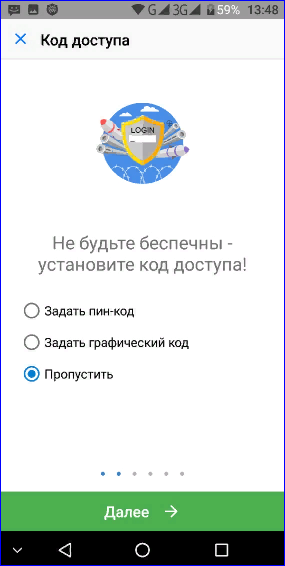
Проверить кошелек
Чтоб узнать сколько денег находится на том или ином кошельке достаточно посмотреть на соответствующую валюте иконку.
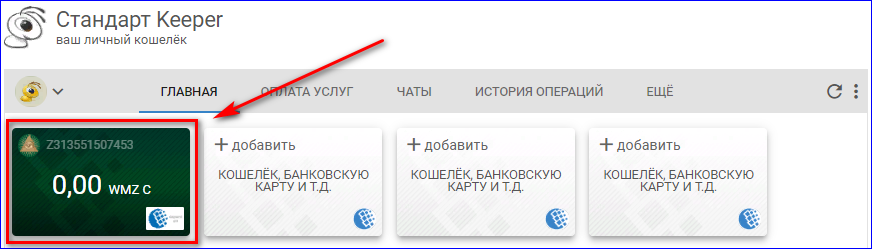
Для более подробной информации, а также для действий с конкретным кошельком и просмотра последних операций – достаточно на него нажать.